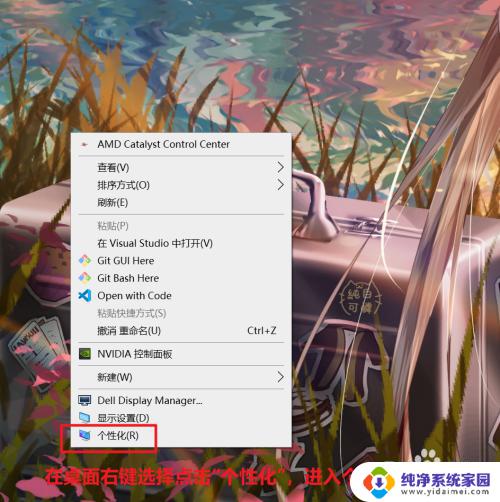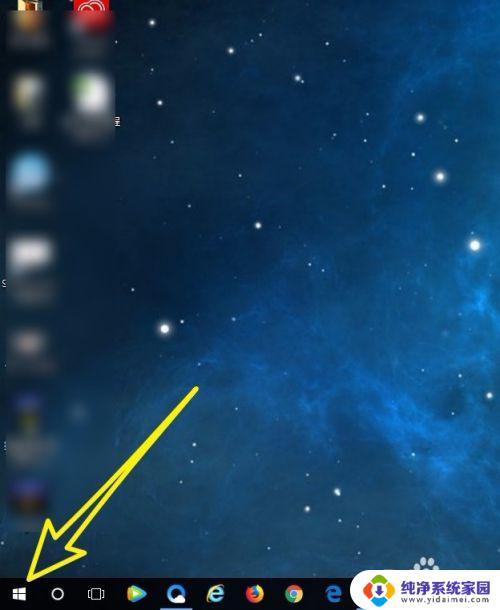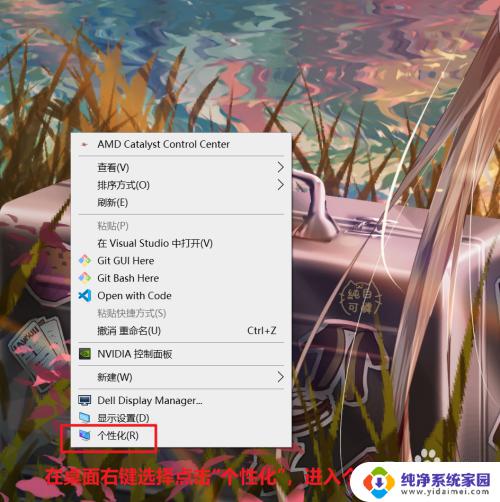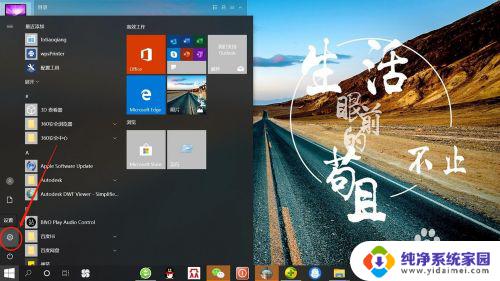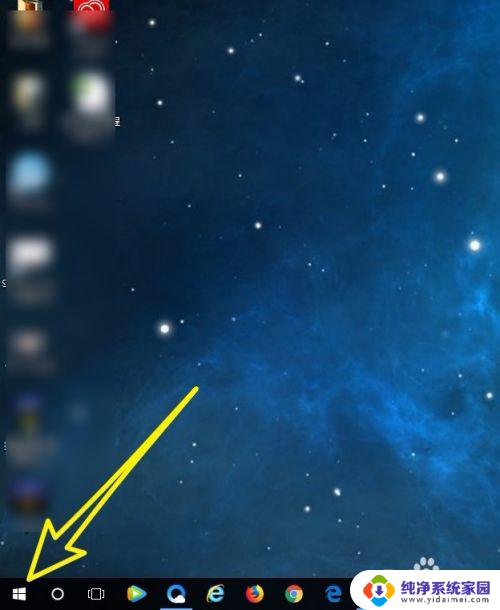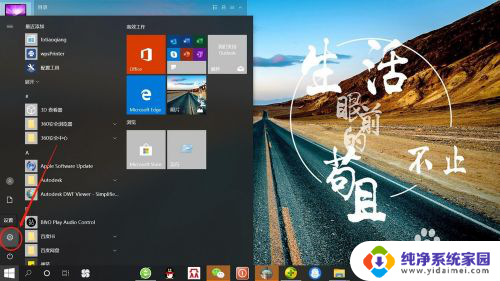windows10设置息屏 Win10系统屏幕保护时间怎么设置
更新时间:2024-03-20 12:47:58作者:jiang
Windows10系统中,设置屏幕保护时间是非常重要的一项功能,可以有效地保护屏幕,延长显示器的使用寿命,也可以节省电力,用户可以根据自己的需求和习惯来设置屏幕保护时间,以便在一定的时间内屏幕自动息屏,避免长时间亮屏造成的眼睛疲劳和电力浪费。究竟如何设置Windows10系统的屏幕保护时间呢?接下来我们就来详细介绍一下。
步骤如下:
1.第一步打开win10系统中的Windows设置,点击系统。如下图所示:
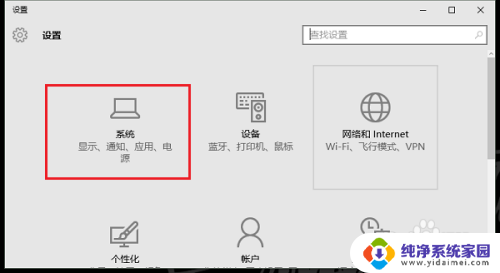
2.第二步进去系统设置界面之后,点击电源和睡眠,如下图所示:
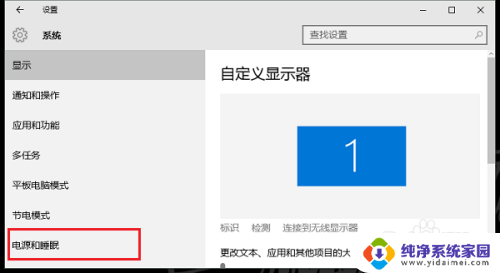
3.第三步进去电源和睡眠界面之后,笔记本电脑可以设置接通电源和使用电池的情况屏幕息屏时间。如下图所示:
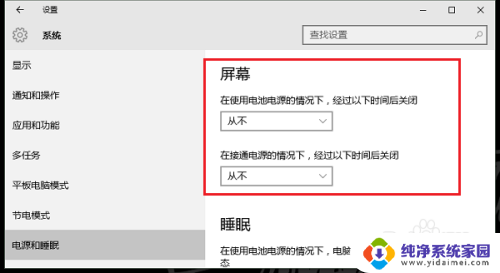
4.第四步点击下拉列表可以设置屏幕息屏时间,这里设置1小时,如下图所示:
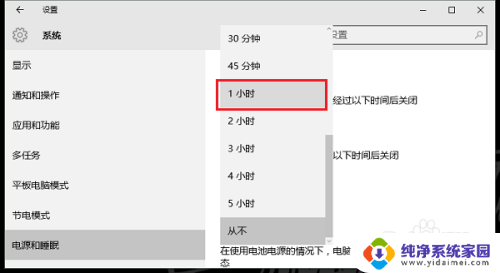
5.第五步可以看到已经设置屏幕息屏时间,在无操作的情况下。1小时息屏,如下图所示:
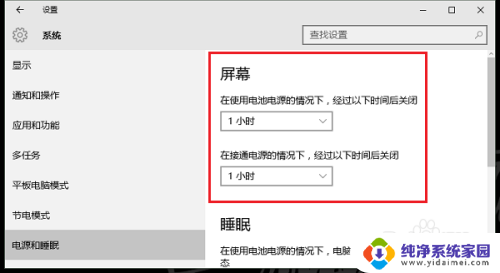
以上就是Windows 10设置息屏的全部内容,如果还有不清楚的用户,可以按照小编的方法进行操作,希望能够帮助到大家。